u盘装xp系统教程
- 分类:u盘教程 发布时间: 2018年04月20日 14:05:05
为什么那么多人喜欢使用u盘装xp系统呢?因为u盘可以将系统镜像文件复制到u盘内,方便安装系统时使用;若u盘有足够大的空间,则可以多放几个系统镜像文件方便使用。那如何u盘安装xp系统呢?现在小编就告诉你u盘装xp系统教程。
1、将小白u盘启动盘连接电脑,然后重启电脑,当出现开机画面时按下启动快捷键,使用小白启动盘进入u深度主菜单,接着选择【01】小白Win8PE标准版(新机器),回车键进入,如下图所示:
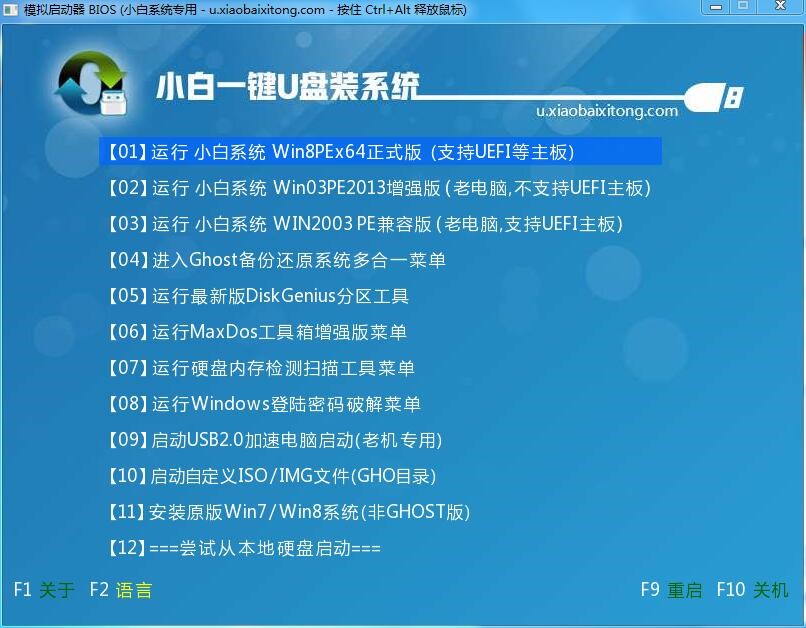
2、进入win8pe系统,将会自行弹出安装工具,点击“浏览”选择存到u盘中ghost xp系统镜像文件,如下图所示:
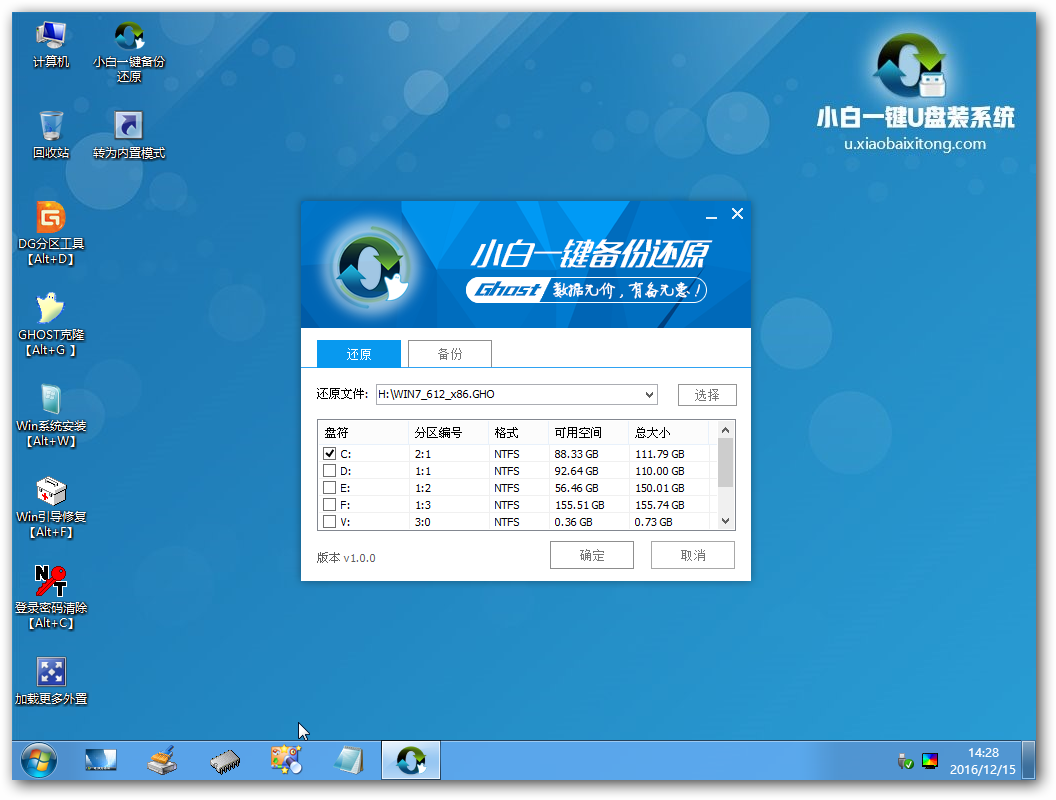
3、等待小白pe装机工具自动加载ghost xp系统镜像包安装文件,选择安装磁盘位置,然后点击“确定”按钮即可,如下图所示:

4、此时在弹出的提示窗口直接点击“确定”按钮,如下图所示:
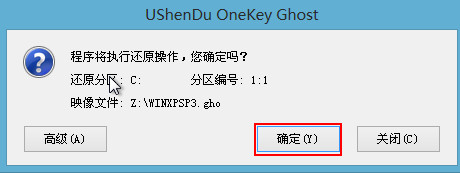
5、随后u盘安装xp系统开始工作,我们需要耐心等待几分钟,如下图所示:

综上所述,这就是小编给你们介绍的u盘装xp系统教程,u盘安装xp系统操作简单吧,使用了小白一键u盘安装系统工具以后,让你们安装系统速度飞一般的快,觉得这篇教程不错的话,就赶紧试一试吧!
上一篇:详细的制作系统u盘教程
下一篇:制作centos启动u盘教程
猜您喜欢
- 机械革命u盘启动,详细教您机械革命bio..2018/01/10
- win7硬盘安装教程2017/01/20
- qq回收站能恢复多长时间的照片..2020/09/28
- 办公软件word怎么设置页码图文教程..2021/01/17
- 王者荣耀怎么解除师徒关系图文教程..2021/03/24
- 硬盘安装win8系统教程2017/01/25
相关推荐
- 分享笔记本电脑的参数详解.. 2020-11-14
- u盘dos启动盘制作教程 2021-01-25
- cf游戏电脑配置要求是什么 2020-03-21
- 笔记本cpu排行榜天梯图2021最新版.. 2021-06-10
- gpuz怎么看显存颗粒的方法 2021-12-23
- 微信群怎么找 2020-06-26



